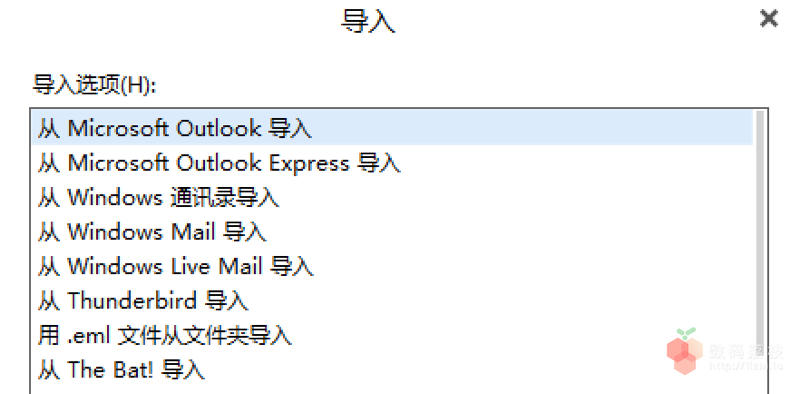电子邮件诞生于十九世纪七十年代,经过几十年发展,已经成为一项被广泛使用的网络服务。现在,我们每个人都拥有一个或多个邮箱帐号。邮箱客户端也不断改进,从最初只支持收发邮件到处理邮件、管理邮件。可细数 Windows 系统上处理邮件、管理邮件的优秀邮箱客户端,屈指可数。

那优秀的邮箱客户端应该是什么样的?虽然这是一个比较难以量化的主观评价,但体验 eM Client 后,或许您能感受到「优秀」的标准有哪些。得到用户认的 eM Client 开发商在官网非常自信地写出这样的评价「Best e-mail client for Windows」。这的确是 Windows 系统中最值得推荐全功能邮箱客户端之一。除了支持中文,它还支持所有常用的电子邮件协议,可一键添加 Gmail、iCloud 和 Outlook 等帐号,更完美兼容 Exchange 协议。整合的日历行程、任务记事、联系人管理和聊天功能,帮助您把生活和工作打理的井井有条。
支持微软 Exchange 服务
我们通常所说的 Exchange 指 Microsoft Exchange Server,是微软公司的一套电子邮件服务组件。一般用于企业、学校,以及免费邮件系统。它也是一个消息与协作系统,除了提供邮件服务功能,还可以同步日历、任务和通讯录等。
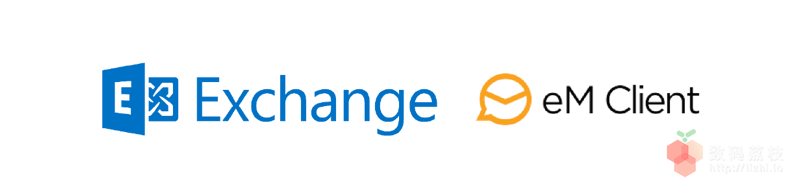
在 Windows 上,除了 Outlook,其它可添加 Exchange 帐号、并良好支持 Exchange 协议的邮箱客户端屈指可数,绝大部分只能允许用户使用 Exchange 的邮件服务,但并不支持同步日历、任务和通讯录功能。而 eM Client 在极小的安装体积下,对日历行程、任务记事、联系人、别名账号等等常用 Exchange 服务进行了完整的支持。而相比臃肿的 Outlook 本地客户端,eM Client 的使用流畅度更为优秀。
可自定义界面布局,并支持数十种主题
eM Client 界面左侧是邮件、日历、任务、联系人菜单栏,顶部为操作按钮,右侧展示详细内容。界面元素简洁、清晰,界面布局统一。这种布局的好处就是:切换界面不会影响操作习惯。但如果有自己特殊操作习惯,想定制更舒服的界面布局,eM Client 也能满足这样的要求。点击左上角「菜单 – 视图」,或者点击「菜单 – 工具 – 设置 – 外观」都可以修改默认布局,包括邮件「列」展示内容、邮件内容窗口位置、边栏样式和邮件会话模式。
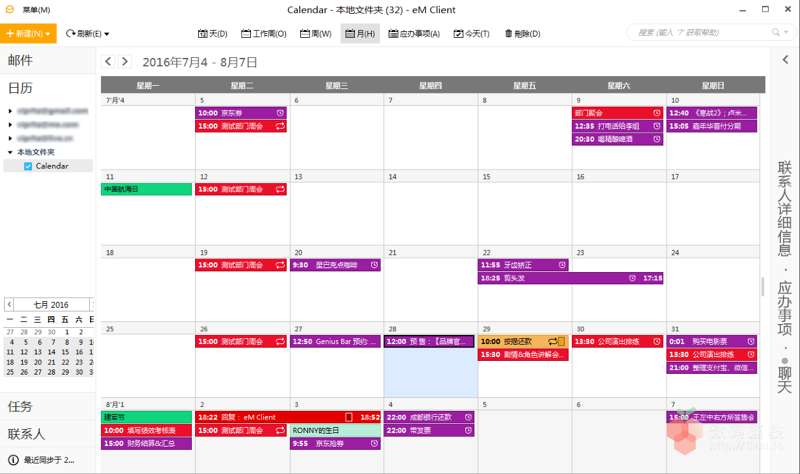
另外,值得一提的是: eM Client 还内置了红色、蓝色、黑色等数十种配色主题,当嫌白色主题太刺眼时,就可以切换到黑色主题(护眼模式)以保护眼睛。
更丰富、实用的邮件处理功能
对于一般邮箱客户端标配的分类(标签)、移动文件夹等基本邮件处理功能,在 eM Client 上并没有太大差别。但在这些基础功能之外,eM Client 提供了更丰富、实用的功能:
- 一键翻译:eM Client 内置 Bing 翻译功能,收到全英文邮件看不懂时可一键将其翻译成中文。
- 邮件过滤规则:Gmail 和 QQ 邮箱过滤垃圾邮件的功能已经非常强大,但总有那么些邮件,既不被识别为垃圾邮件,也不能退订。此时设置 eM Client 邮件过滤规则就可以处理这些漏网之鱼;根据预设的模板添加规则,或者自己设定条件创建规则。
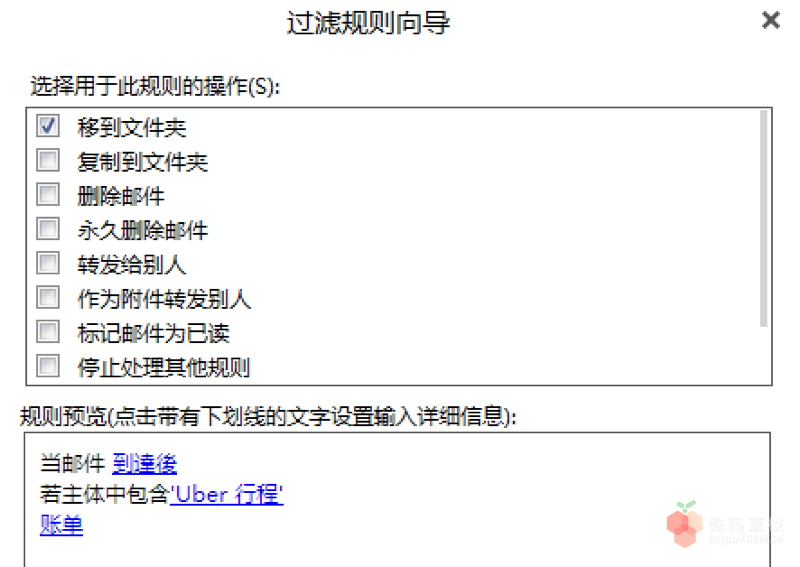
不论是哪种方式,eM Client 过滤规则都包含两部分:关键字和执行动作。例如:将 Uber 收据邮件自动移动到「账单」文件夹,创建一条这样的过滤规则。当主体(标题)中包含「Uber 行程」关键字,就执行移动邮件到「账单」的动作。
- 快速文本和签名:回复邮件时,经常要根据不同类型邮件,输入不同的祝福语或者签名。在 eM Client 邮件编辑器内,点击闪电图标或者签名图标可以分别快速插入预先编辑好的短语和签名。点击对应图标下的「管理」选项进入设置界面,可在设置界面添加快速文本和签名。
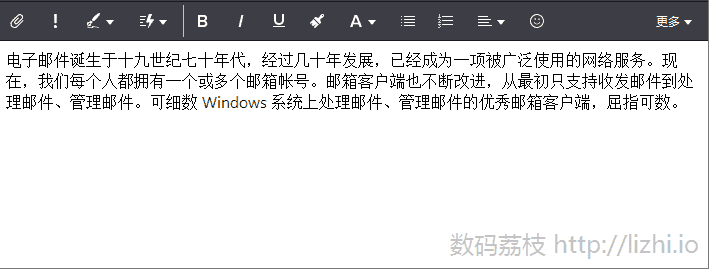
日历、任务和联系人管理
eM Client 的日历、任务和联系人有本地和网络两种帐号,本地文件夹数据只保存在本地数据库,而网络帐号(如 Gmail、iCloud)则可以和邮箱服务器同步。因此,推荐使用网络帐号的同步功能管理日历、任务和联系人,这样在多台电脑或者移动设备上也能看到一样的数据。
搭配使用 eM Client 的日历、任务和联系人功能,处理邮件效率会提升一个大台阶。例如:直接将待处理邮件转化为一项日历行程或者任务;或者在「日历」中创建会议并邀请同事参加,在「任务」中记录今天需要完成的工作任务;不难看出,eM Client 相比普通邮箱客户端的优势在于提供协同合作功能,并向 Outlook 看齐成为它的替代品。
其它特色功能
- 添加帐号:eM Client 简单、快速添加帐号的功能对拥有多个邮箱帐号的人非常实用。只需在设置界面输入您的邮箱帐号和密码,eM Client 就会从服务器自动帮您查找对应的配置参数。当然,像企业邮箱,或者是极为小众的邮箱服务,eM Client 是无法匹配到配置参数的,这时就需要手动配置一下:
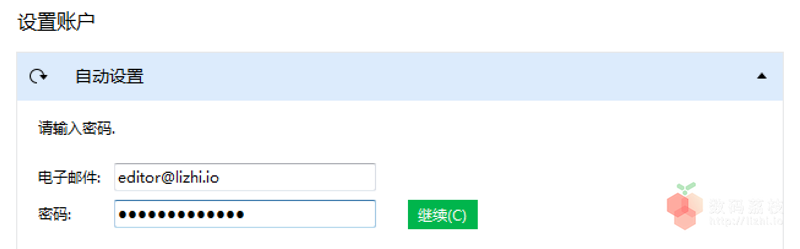
- 备份数据(数据迁移):人们往往在事故发生后,才深刻意识到备份数据的重要性。那为什么不从一开始就重视它呢?eM Client 提供了手动或定时自动备份。这里强烈建议启用自动备份功能,设置合适的备份频率。因为它将是您的后悔药,谁知道哪天会因为什么突发事件而导致数据丢失。从一开始就避免这样的事情发生吧(除了邮件,数据库也会一同备份。因此,手动备份时,需要先退出 eM Client 避免操作邮件导致数据和备份不一致)!

- 快速从其它邮箱客户端导入数据:您可以很容易地从其他电子邮件客户端导入数据。包括 Microsoft Outlook、Outlook Express、Windows Mail、Windows Live Mail、Thunderbird、The Bat 等。点击「菜单 – 文件 – 导入」,选择对应的导入选项。eM Client 将会自动导入数据。